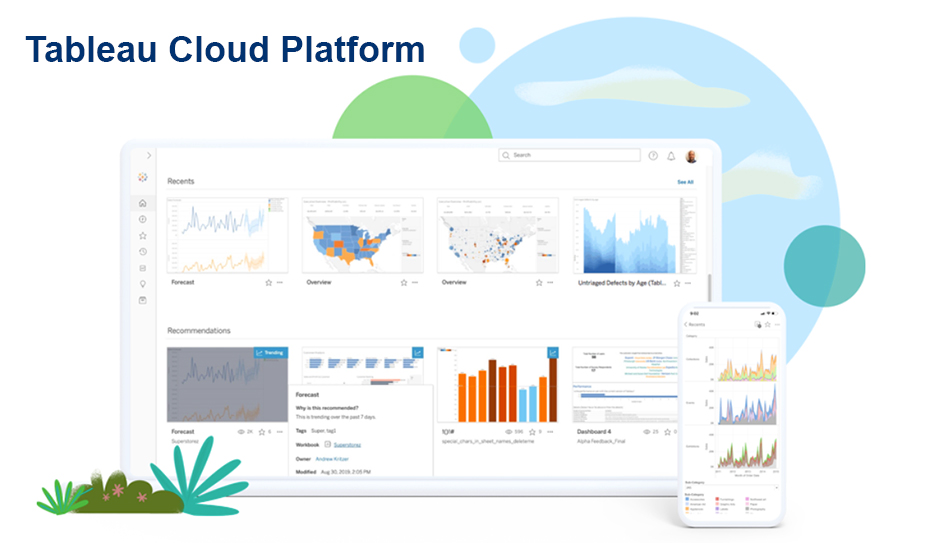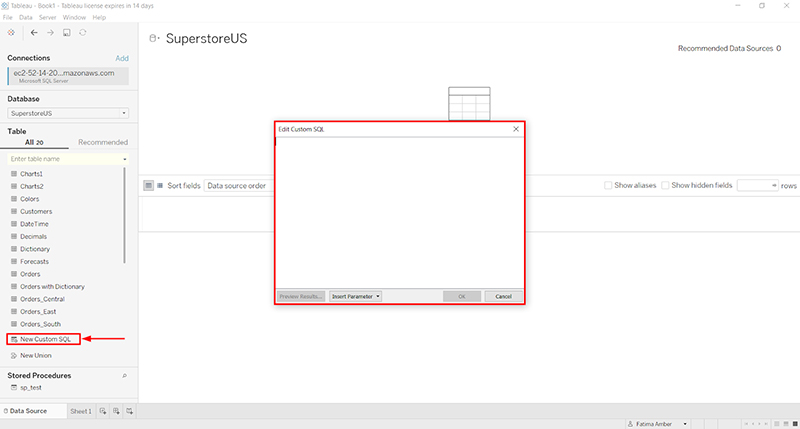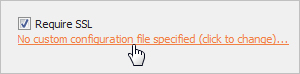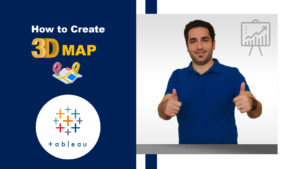اتصالات مستقیم به داده های میزبانی شده در بستر ابری تبلو
اگر دادههای مبتنی بر SQL را روی یک پلتفرم ابری نگهداری میکنید، میتوانید هنگام انتشار کتابهای کاری و منابع داده در Tableau Cloud از اتصالات مستقیم به آن دادهها استفاده کنید.
هنگامی که از اتصال مستقیم استفاده می کنید، نیازی به انتشار عصاره ایستا از داده ها ندارید.
بسته به نوع داده زیربنایی، میتوانید نحوه حفظ جریان دادهها را از طریق یک اتصال زنده یا تازه کردن یک عصاره در یک برنامه زمانی تعیین کنید.
همچنین میتوانید از کاربران بخواهید که هنگام باز کردن نماهایی که به محتوا متصل میشوند، اعتبارنامههایی برای دسترسی به دادهها ارائه دهند.
توجه: Tableau Cloud فقط از اتصال به داده های میزبانی شده در یک پلت فرم ابر عمومی پشتیبانی می کند.
فهرست مطالب
Toggleاتصالات رمزگذاری شده را فعال کنید
رمزگذاری اتصالات با استفاده از SSL گزینه ای برای منابع داده اساسی است.
هنگامی که اتصال را در تبلو Desktop ایجاد می کنید، می توانید رمزگذاری SSL را برای اتصال به داده های SQL میزبانی شده خود فعال کنید. مراحل زیر را برای فعال کردن اتصالات رمزگذاری شده انجام دهید.
نکته: مطمئن شوید که Tableau Cloud در لیست مجاز ارائه دهنده داده شما (فهرست امن) قرار دارد.
- در Tableau Desktop، به داده ها متصل شوید.
- در کادر محاورهای اتصال سرور، تیک Require SSL را انتخاب کنید.
- برای PostgreSQL، اتصالات سازگار با SQL Server، و سایر اتصالاتی که گزینه ای برای جاسازی گواهی ها در منبع داده ندارند، برای پایان، روی OK کلیک کنید.
- برای برخی از اتصالات سازگار، متن پیوندی در زیر کادر بررسی Require SSL ظاهر می شود. این نشان میدهد که میتوانید یک فایل گواهی جایگزین برای استفاده، مانند گواهی امضا شده خود تعیین کنید.
- (اختیاری) برای اتصال به این داده ها از طریق SSL از یک گواهی خودامضا یا گواهی سفارشی دیگر استفاده کنید.
متن پیوند ظاهر شده را انتخاب کنید.
در گفتگوی Configure and Use SSL Certificate، فایل pem. گواهی را مشخص کنید.
گواهینامه های غیر قابل اعتماد
اگر از گواهیهایی استفاده میکنید که مورد اعتماد Tableau Cloud نیستند، مانند گواهیهای خودامضا، یا گواهیهایی که توسط CA داخلی شرکتتان امضا شدهاند، ممکن است در اتصال از Tableau Cloud مشکل داشته باشید. یکی از راه حل های زیر را امتحان کنید.
- اگر رابط شما اجازه جاسازی گواهیهای سفارشی را میدهد، از آن استفاده کنید. این راه حلی است که در بالا توضیح داده شد.
- گواهینامه های جدیدی را برای پایگاه داده خود دریافت کنید که توسط یک CA عمومی قابل اعتماد امضا شده است.
- از Tableau Bridge که پروکسی اتصال تبلو است استفاده کنید. میتوانید با استفاده از فایلهای TDC، فایلهای ویژگیها یا با نصب گواهیهای خود در Windows System Trust Store، گواهیهای خود را به گونهای پیکربندی کنید که در دستگاهی که بریج را اجرا میکند قابل اعتماد باشند.
برای مشاهده ویدیوی آموزشی 3D Map in Tableau در یوتیوب لینک زیر را کلیک کنید ⇓
کانکتورهای پشتیبانی شده
برای لیست اتصال دهنده های پشتیبانی شده، به برگه “Tableau Cloud” در Creators مراجعه کنید: به داده ها در موضوع وب متصل شوید.
توجه: همه کانکتورهای موجود در این لیست توسط Tableau Prep Conductor پشتیبانی نمیشوند. برای مشاهده لیست کانکتورهای پشتیبانی شده، Tableau Prep Builder را باز کرده و پنجره Connect را باز کنید.
به دنبال این هستید که داده های خود را از طریق تجزیه و تحلیل بصری به نمایش بذارید ؟ با ما در داده کاوی ویستا ارتباط برقرار کنید.
با یکی از کارشناسان داده ما تماس بگیرید و صحبت کنید، و ما به هر سوالی که ممکن است داشته باشید پاسخ خواهیم داد.
دوره آموزشی هوش تجاری با Tableau »کلیک کنید« یک برنامه جامع است که بر توسعه مهارت در تجزیه و تحلیل دادهها، تجسم و گزارش سازی و گزارش دهی و دشبوردسازی با استفاده از ابزار Tableau تمرکز دارد.
سپاسگذاریم از وقتی که برای خواندن این مقاله گذاشتید
.
برای خرید لایسنس تبلو Tableau کلیک کنید
.
برای مشاهده ویدیوهای آموزشی داده کاوی و هوش تجاری ما را در شبکه های اجتماعی دنبال کنید
Youtube Chanel :VISTA Data Mining
Aparat Chanel: VISTA Data Mining
Instagram Chanel: VISTA Data Mining
Telegram Chanel: VISTA Data Mining
Linkedin Chanel: VISTA Company
لایسنس تبلو